5 beste Chrome-extensies voor tab- en geheugenbeheer


Google Chrome is een erg capable internetbrowser. Zijn ingebouwde functionaliteit gaat perfect samen met de vele extensies die je toestaan je surfervaring naar wens aan te passen. Gebruik je de browser op een oudere of zwakke computer, dan zal je snel merken dat Chrome veel vraagt van je hardware. Met de juiste extensies kan je je wandeling over het internet weer versnellen naar een sprint.
Het zit namelijk zo: Chrome gebruikt een speciale tactiek om je ervan te verzekeren dat je browser naar behoren werkt. Open je een nieuw tabblad in een reeds geopend venster, dan open je een nieuw process dat onder de grote Chrome-paraplu blijft werken. Op die manier is je werk en je tijdverdrijf verzekerd van ongevallen wanneer een van de tabs vastloopt: die ene tab zal crashen, terwijl de anderen gewoon blijven werken.
Die ‘niets aan de hand’-tactiek heeft als nadeel dat elk process een browerhoeveelheid aan werkgeheugen inneemt. Neemt Internet Explorer bijvoorbeeld 400 MB RAM-geheugen in voor twee tabs, dan zal je zien dat Chrome (vaak) 300 MB per tab vereist. Dat komt omdat een Chrome-tab in je geheugen te boek staat als een aparte Chrome-versie. Heb je drie tabs openstaan, dan zal je drie keer Chrome zien verschijnen in je geheugen.
Je voelt het al aankomen: voor computers met 16 GB RAM-geheugen is dat geen enkel problem en zal je niet snel een prestatiedip ondervinden. Bezit jouw toestel slechts 4 GB RAM-geheugen, dan kom je al sneller in de problemen. Het gevolg is niet alleen een mindere surfervaring, maar een tragere computer over de hele lijn. Met deze extensies voorkom je miserie.
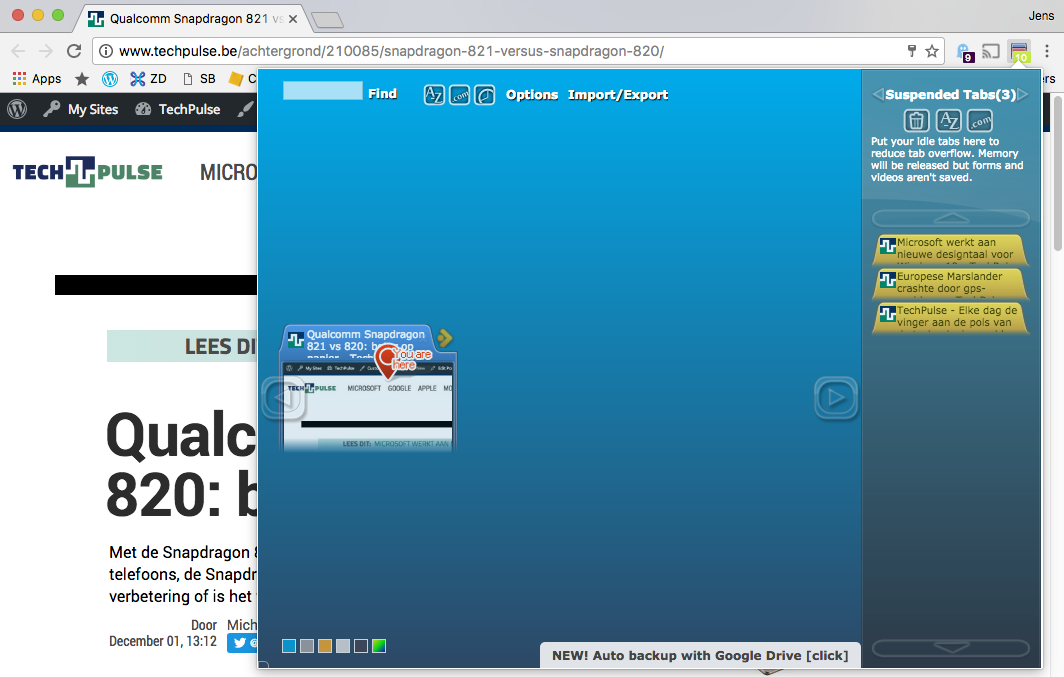
1. TooManyTabs
De eerste is zowat de meest complete oplossing die we konden vinden. De extensie lijst alle tabs op die je momenteel actief hebt openstaan, en toont je op dewelke jij momenteel zit. Tabs die je voorlopig niet nodig hebt, kan je in de zijbalk plaatsen waar je ze later opnieuw kan openen. Ben je voorlopig klaar met een tab, dan open je het venster van TooManyTabs en plaats je de tab in de kolom rechts.
Heb je een oude tab nodig, dan haal je die gewoon weer uit de kolom. Je krijgt zo twee voordelen: alle tabs die je opende omdat je ze ergens in de nabije toekomst nodig zal hebben, vind je makkelijk terug, zonder dat je het overzicht verliest. Daarnaast haal je tabs uit je geheugen die je momenteel niet gebruikt, met prestatiewinst tot gevolg.
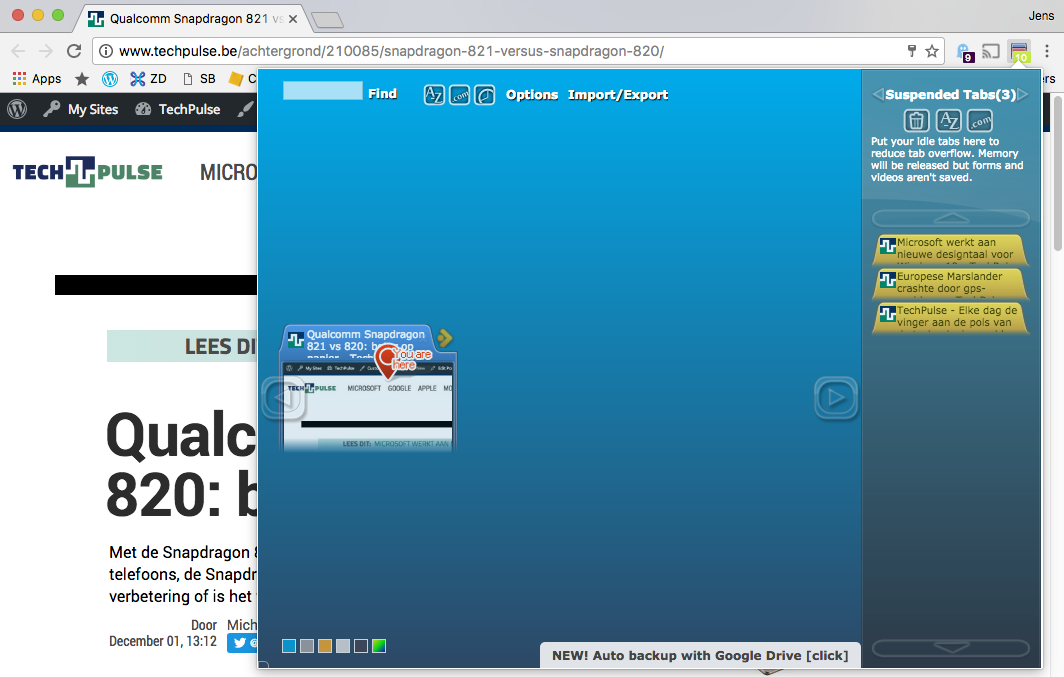
2. Tab Hibernation
Deze extensie is eenvoudiger in gedachtegoed, en gaat extremer te werk. Het onderliggende idee is duidelijk: de tab die je momenteel gebruikt, is belangrijk, de rest kan je later opnieuw laden. Met de klik op één knop (het halvemaantje aan het einde van de adresbalk) zet ja alle andere tabs op rust. Die krijgen dan het maansymbooltje. Opgelet: heb je meerdere vensters open, elk met meerdere tabs, dan worden toch alle tabs in alle vensters op rust geplaatst. Je voordeel is dan prestatiewinst, maar je verliest mogelijk veel tijd door de tabs opnieuw te laten laden. Af te raden onderweg.
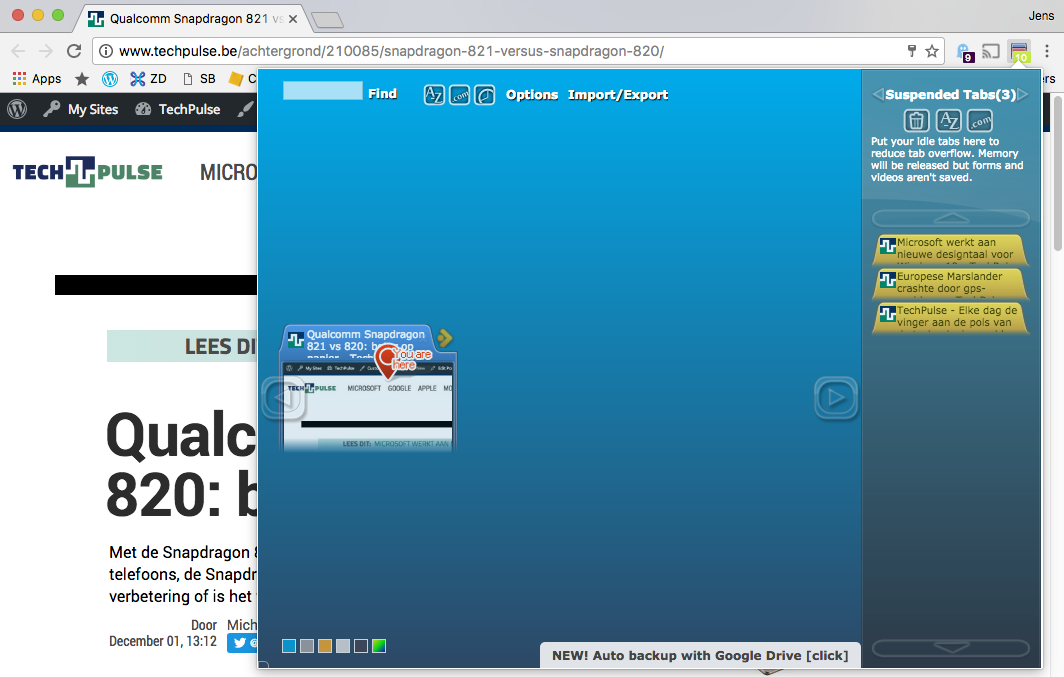
3. OneTab
OneTab is opnieuw een ‘oplossing-met-één-druk-op-de-knop’.Hoe werkt het? Je drukt op een knop, waarna je alle tabbaden in een tab ziet verschijnen. Daar kan je dan kiezen om ze allemaal opnieuw te openen, ze allemaal te sluiten, of je klikt degenen aan die je op dat moment nodig hebt. Je gebruikt dus altijd minstens twee tabs, maar dat is nog steeds beter dan er negen open te laten staan, terwijl je uitvogelt wat je ermee aan moet.
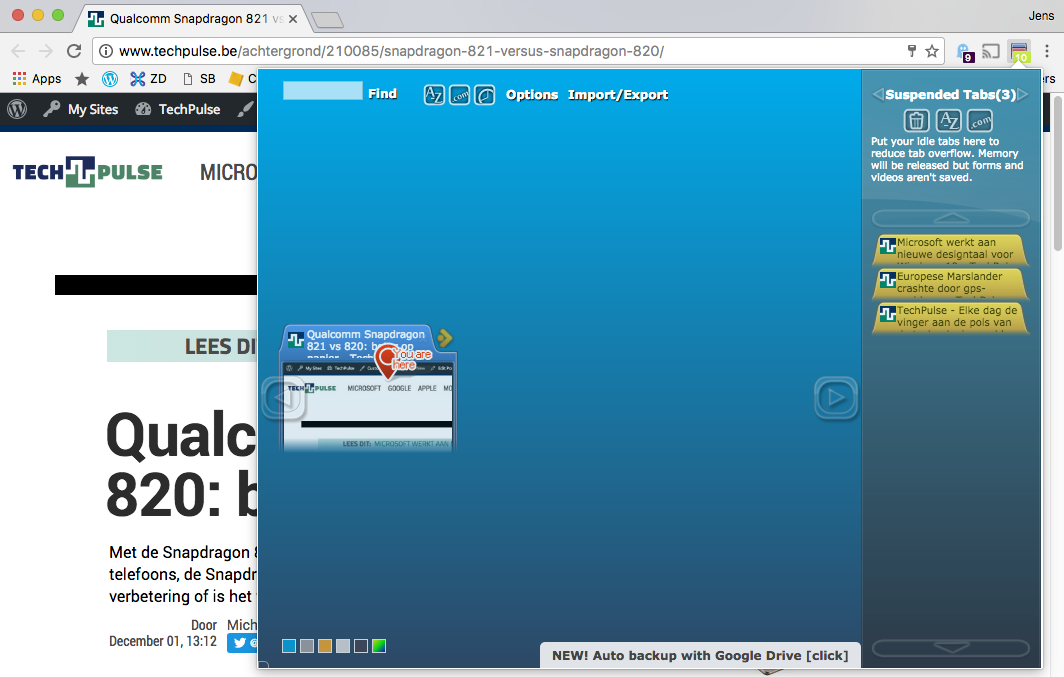
4. TabMemFree
Vind je ‘tabmanagement’ toch te veel gedoe – zelfs al is het maar op een knop drukken – dan is deze extensie iets voor jou. TabMemFree doet namelijk alles zelf. Je stelt in hoe lang een tab inactief mag zijn vooraleer hij de koelkast ingaat, de extensie doet de rest. Daarnaast kan je nog instellen hoe vaak wordt gecheckt of tabs inactief zijn. Wanneer je dan naar een inactieve tab gaat, wordt die automatisch opnieuw geladen, waardoor je snel weer aan het werk bent.
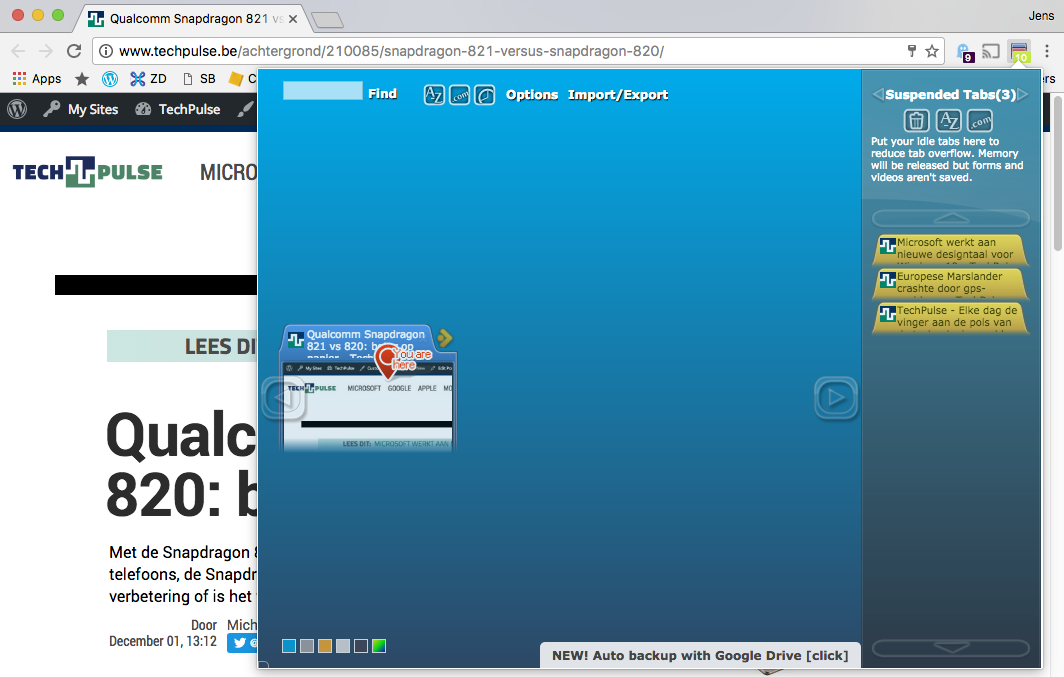
5. The Great Suspender
Het behoeft geen groot muziekkenner om te weten waar de ontwikkelaar van deze extensie de mosterd haalde. Another One Bites The Dust wanneer je op de knop naast de adresbalk klikt. Je kan kiezen of je je huidige tab archiveert, of je alle andere tabs buiten de huidige wegstopt, of je herstelt alle tabs die in je koelkast liggen af te koelen. Daarnaast kan je die taken ook automatiseren en kan je een whitelist maken met tabs die nooit mogen onderbroken worden.
Google Chrome is een erg capable internetbrowser. Zijn ingebouwde functionaliteit gaat perfect samen met de vele extensies die je toestaan je surfervaring naar wens aan te passen. Gebruik je de browser op een oudere of zwakke computer, dan zal je snel merken dat Chrome veel vraagt van je hardware. Met de juiste extensies kan je je wandeling over het internet weer versnellen naar een sprint.
Het zit namelijk zo: Chrome gebruikt een speciale tactiek om je ervan te verzekeren dat je browser naar behoren werkt. Open je een nieuw tabblad in een reeds geopend venster, dan open je een nieuw process dat onder de grote Chrome-paraplu blijft werken. Op die manier is je werk en je tijdverdrijf verzekerd van ongevallen wanneer een van de tabs vastloopt: die ene tab zal crashen, terwijl de anderen gewoon blijven werken.
Die ‘niets aan de hand’-tactiek heeft als nadeel dat elk process een browerhoeveelheid aan werkgeheugen inneemt. Neemt Internet Explorer bijvoorbeeld 400 MB RAM-geheugen in voor twee tabs, dan zal je zien dat Chrome (vaak) 300 MB per tab vereist. Dat komt omdat een Chrome-tab in je geheugen te boek staat als een aparte Chrome-versie. Heb je drie tabs openstaan, dan zal je drie keer Chrome zien verschijnen in je geheugen.
Je voelt het al aankomen: voor computers met 16 GB RAM-geheugen is dat geen enkel problem en zal je niet snel een prestatiedip ondervinden. Bezit jouw toestel slechts 4 GB RAM-geheugen, dan kom je al sneller in de problemen. Het gevolg is niet alleen een mindere surfervaring, maar een tragere computer over de hele lijn. Met deze extensies voorkom je miserie.
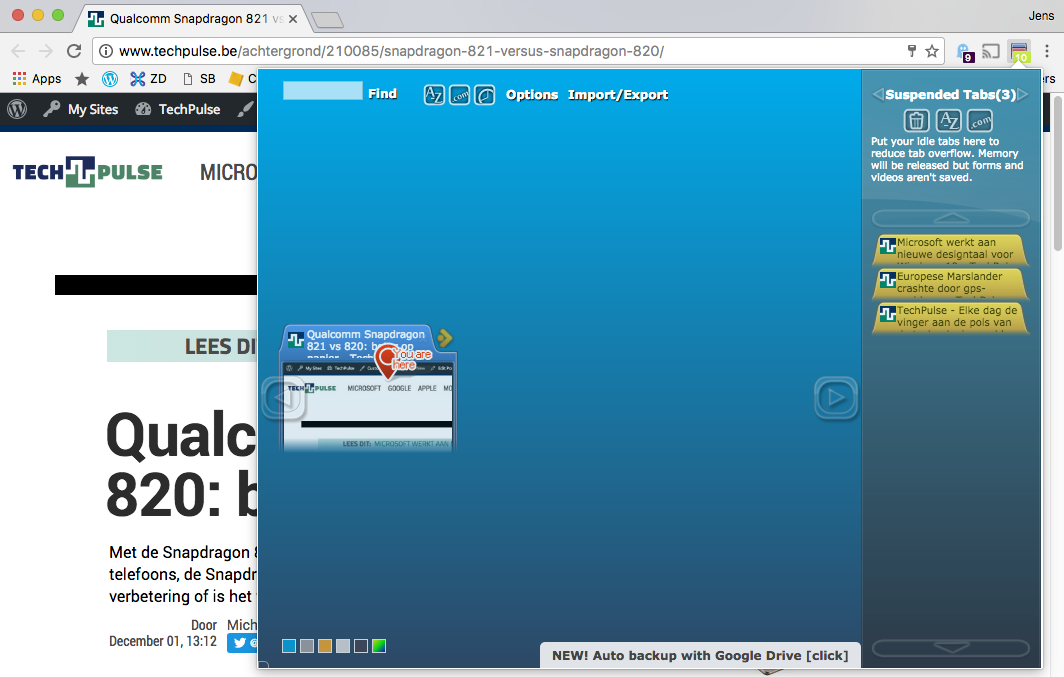
1. TooManyTabs
De eerste is zowat de meest complete oplossing die we konden vinden. De extensie lijst alle tabs op die je momenteel actief hebt openstaan, en toont je op dewelke jij momenteel zit. Tabs die je voorlopig niet nodig hebt, kan je in de zijbalk plaatsen waar je ze later opnieuw kan openen. Ben je voorlopig klaar met een tab, dan open je het venster van TooManyTabs en plaats je de tab in de kolom rechts.
Heb je een oude tab nodig, dan haal je die gewoon weer uit de kolom. Je krijgt zo twee voordelen: alle tabs die je opende omdat je ze ergens in de nabije toekomst nodig zal hebben, vind je makkelijk terug, zonder dat je het overzicht verliest. Daarnaast haal je tabs uit je geheugen die je momenteel niet gebruikt, met prestatiewinst tot gevolg.
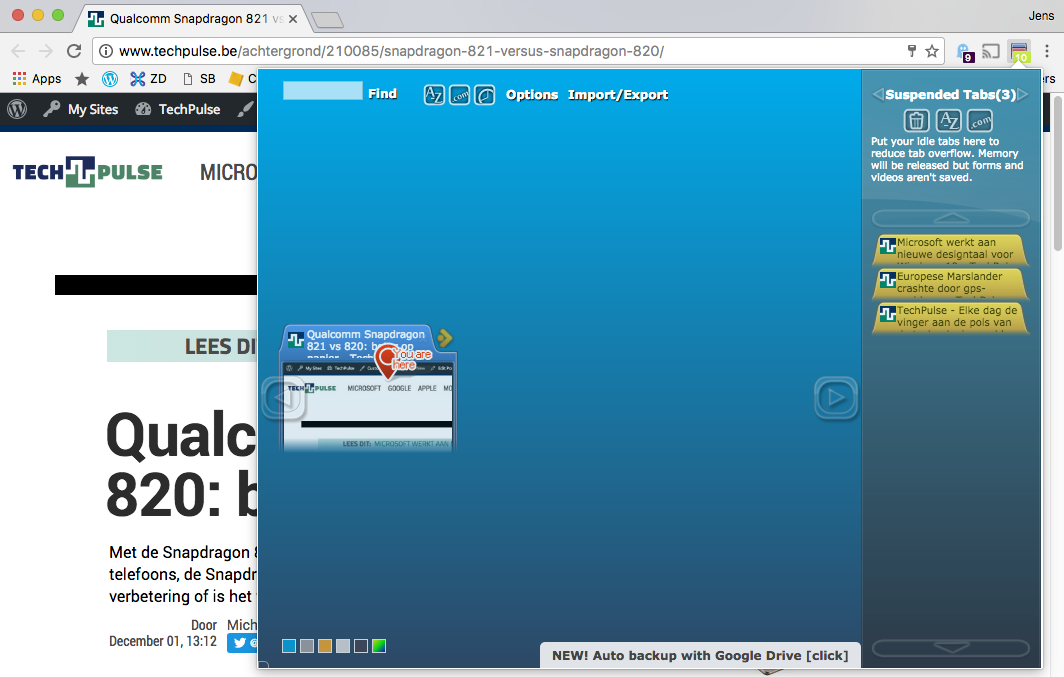
2. Tab Hibernation
Deze extensie is eenvoudiger in gedachtegoed, en gaat extremer te werk. Het onderliggende idee is duidelijk: de tab die je momenteel gebruikt, is belangrijk, de rest kan je later opnieuw laden. Met de klik op één knop (het halvemaantje aan het einde van de adresbalk) zet ja alle andere tabs op rust. Die krijgen dan het maansymbooltje. Opgelet: heb je meerdere vensters open, elk met meerdere tabs, dan worden toch alle tabs in alle vensters op rust geplaatst. Je voordeel is dan prestatiewinst, maar je verliest mogelijk veel tijd door de tabs opnieuw te laten laden. Af te raden onderweg.
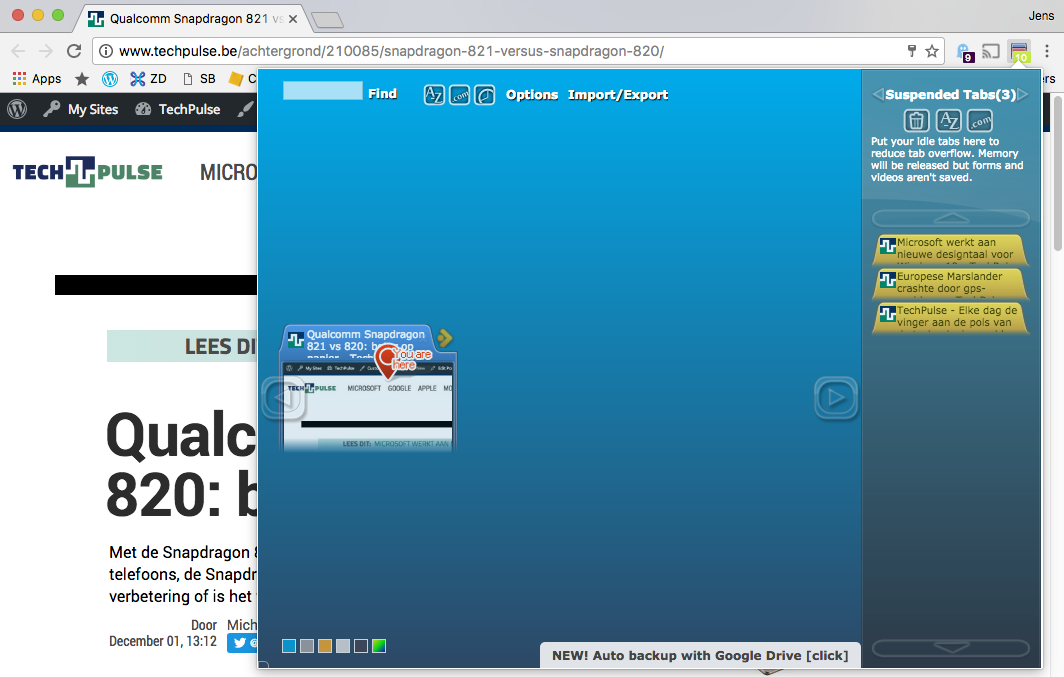
3. OneTab
OneTab is opnieuw een ‘oplossing-met-één-druk-op-de-knop’.Hoe werkt het? Je drukt op een knop, waarna je alle tabbaden in een tab ziet verschijnen. Daar kan je dan kiezen om ze allemaal opnieuw te openen, ze allemaal te sluiten, of je klikt degenen aan die je op dat moment nodig hebt. Je gebruikt dus altijd minstens twee tabs, maar dat is nog steeds beter dan er negen open te laten staan, terwijl je uitvogelt wat je ermee aan moet.
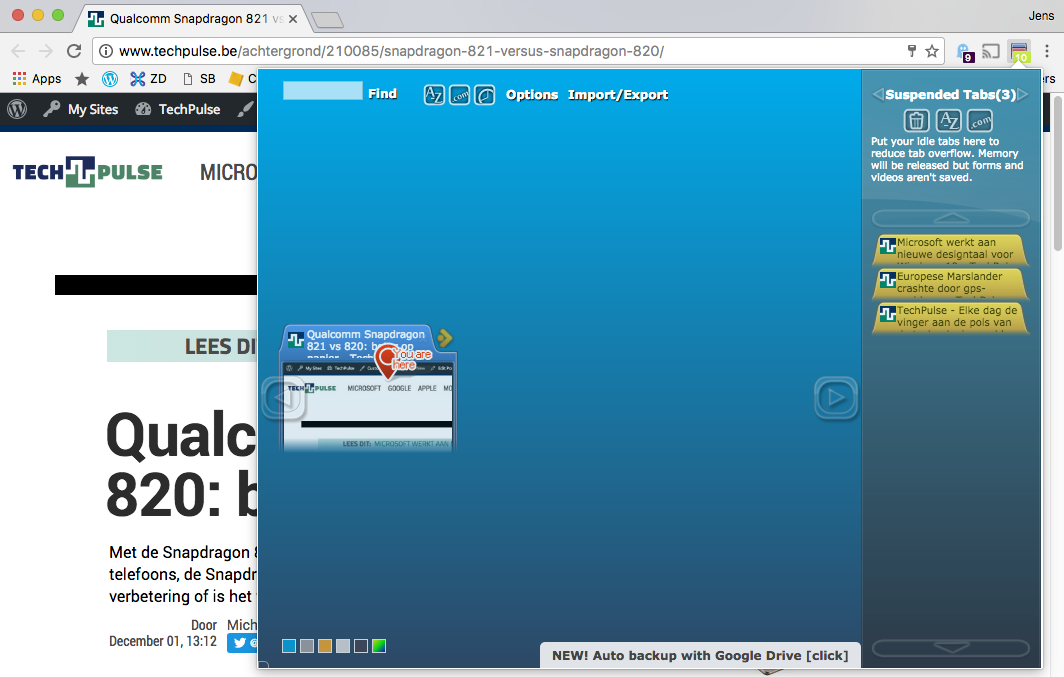
4. TabMemFree
Vind je ‘tabmanagement’ toch te veel gedoe – zelfs al is het maar op een knop drukken – dan is deze extensie iets voor jou. TabMemFree doet namelijk alles zelf. Je stelt in hoe lang een tab inactief mag zijn vooraleer hij de koelkast ingaat, de extensie doet de rest. Daarnaast kan je nog instellen hoe vaak wordt gecheckt of tabs inactief zijn. Wanneer je dan naar een inactieve tab gaat, wordt die automatisch opnieuw geladen, waardoor je snel weer aan het werk bent.
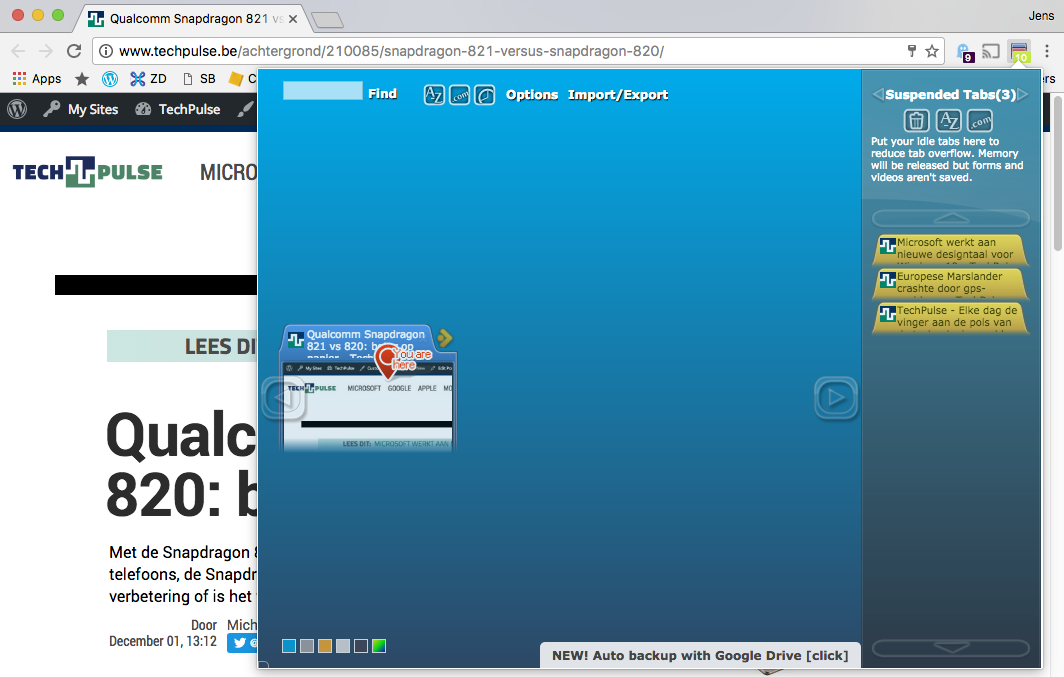
5. The Great Suspender
Het behoeft geen groot muziekkenner om te weten waar de ontwikkelaar van deze extensie de mosterd haalde. Another One Bites The Dust wanneer je op de knop naast de adresbalk klikt. Je kan kiezen of je je huidige tab archiveert, of je alle andere tabs buiten de huidige wegstopt, of je herstelt alle tabs die in je koelkast liggen af te koelen. Daarnaast kan je die taken ook automatiseren en kan je een whitelist maken met tabs die nooit mogen onderbroken worden.
















